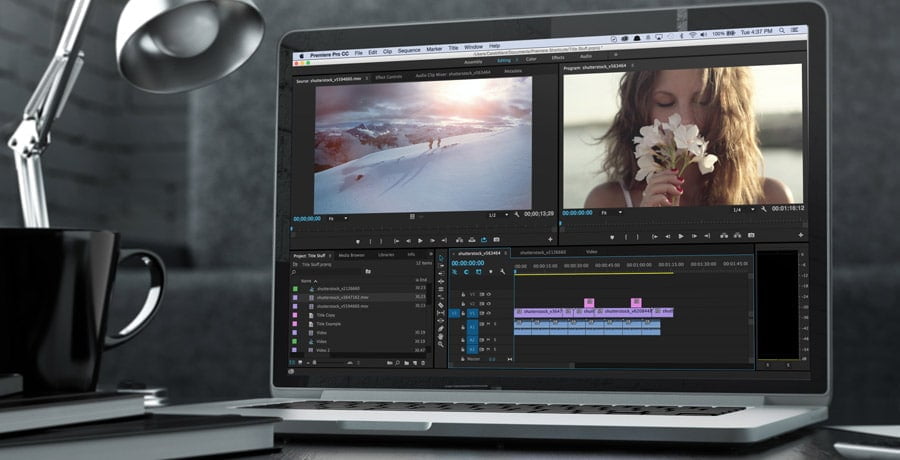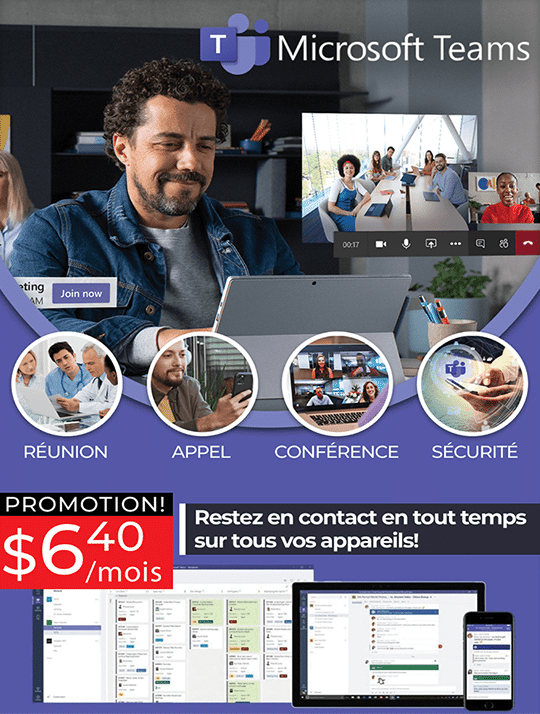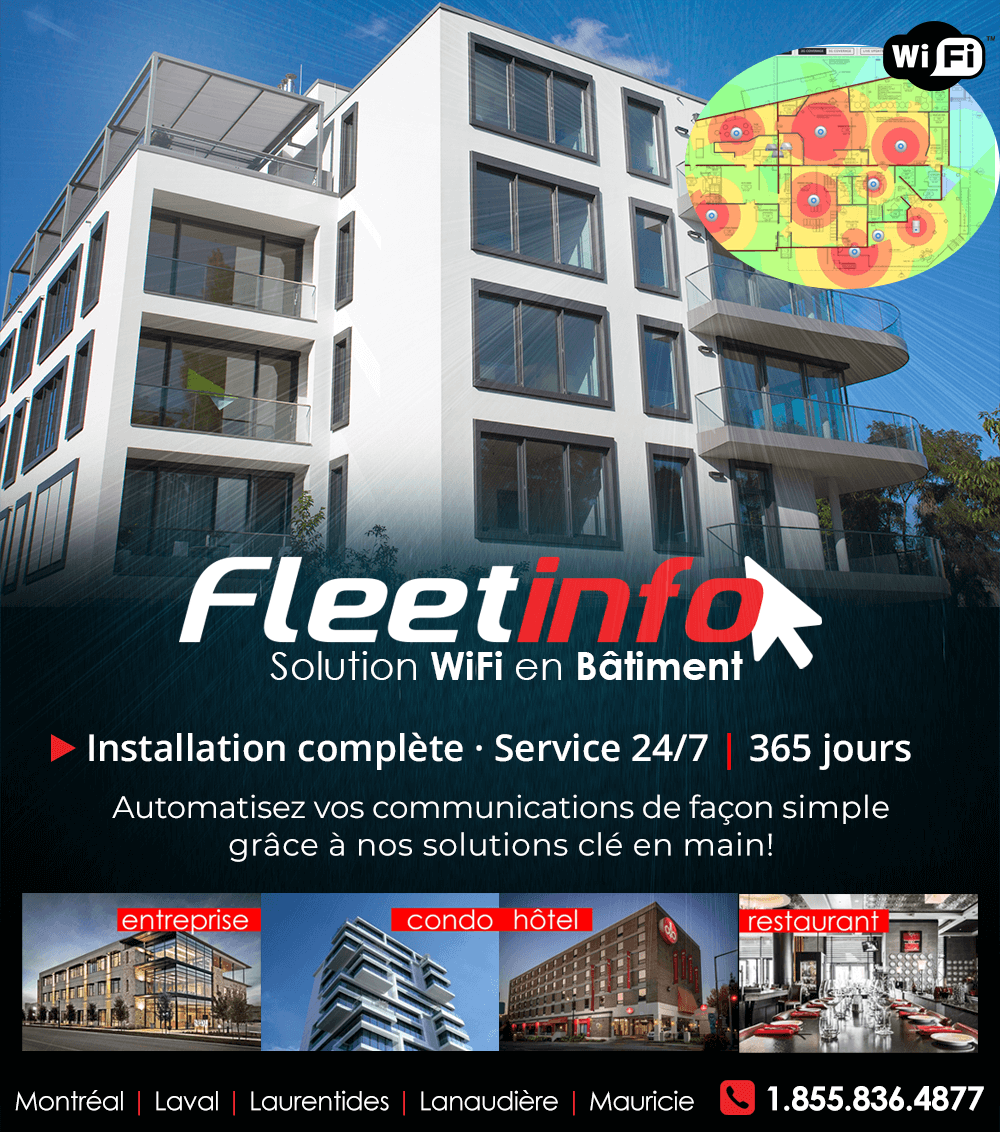Nous avons sélectionné les meilleurs logiciels gratuits de montage et d’édition vidéo sur Windows 10.
On entend son nom sur toutes les lèvres. Adobe Premiere domine le marché du montage vidéo, obligeant amateurs et professionnels à s’engager financièrement tous les mois. L’offre gratuite n’est pourtant pas absente du périmètre de l’édition vidéo, proposant généralement des fonctionnalités similaires à celles des solutions payantes, prenant en compte le niveau de chacun.
Fleetinfo a donc sélectionné pour vous les meilleurs logiciels gratuits de montage vidéo sur Windows répondant aux besoins des débutants comme des plus expérimentés.
Les meilleurs logiciels gratuits de montage vidéo pour Windows
- Shotcut
- VSDC Video Editor
- Windows Movie Maker
- MiniTool Movie Maker
- OpenShot
- VideoPad
- Kdenlive
- Lightworks
- Hitfilm Express
- DaVinci Resolve
- AVID Media Composer First
1. Shotcut
Shotcut propose une solution de montage convaincante s’adressant prioritairement aux débutants. Spartiate d’apparence, l’outil tire en réalité sa force de sa structure modulaire. Seuls les panneaux de fonctionnalités qui vous intéressent peuvent être intégrés à la fenêtre principale qui s’ajuste à vos besoins et exigences.

Originalité intéressante : Shotcut offre deux moyens de réaliser un montage vidéo. Grâce à la liste de lecture, les utilisateurs ne s’embarrassent pas des subtilités de la timeline. Les séquences glissées-déposées dans le bloc prévu à cet effet s’enchaînent, avec possibilité d’en modifier l’ordre ou de les éditer indépendamment les unes des autres. Les monteurs plus aguerris profitent quant à eux de la traditionnelle timeline multipiste. Bien que plus technique à maîtriser, elle offre la possibilité d’ajouter du son, des effets, des transitions ou encore des titres, apportant une plus-value certaine à la vidéo finale.
Les conditions d’encodage dépendent des librairies FFmpeg sur lesquelles Shotcut est basé. On s’inquiète donc peu de la compatibilité des codecs qui, à de rares exceptions près, sont tous pris en charge par le logiciel. Côté exportation, vous pouvez compter sur de l’UHD 4K.
- Télécharger Shotcut 32 bits pour Windows (Gratuit)
- Télécharger Shotcut 64 bits pour Windows (Gratuit)
- Télécharger Shotcut portable 32 bits pour Windows (Gratuit)
- Télécharger Shotcut portable 64 bits pour Windows (Gratuit)
2. VSDC Video Editor
VSDC Video Editor met instantanément ses utilisateurs en confiance. Sa page d’accueil sait guider les moins expérimentés qui, d’un coup d’œil, prennent connaissance de toutes les solutions d’édition qui s’offrent à eux. Sont également énumérées les principales fonctionnalités du programme renvoyant vers des tutoriels en ligne intelligibles.

À la création d’un nouveau projet, VSDC Video Editor vous invite à renseigner toutes les caractéristiques techniques de votre futur montage : nom, copyright, résolution, nombre d’images par seconde, fréquence, couleur d’arrière-plan. Les formats d’importation et d’exportation sont suffisamment nombreux pour vous permettre de trouver votre bonheur.
En termes d’ergonomie, VSDC Video Editor présente une interface modulaire austère mais plutôt pratique. L’explorateur de projets déroule le contenu détaillé de vos montages en cours quand l’explorateur des objets offre la main sur l’organisation des scènes, transitions, effets et titres qui composent un projet en particulier. Le bloc principal s’articule traditionnellement autour de la timeline et de la fenêtre de prévisualisation. L’aspect général un peu encombré conféré par la surreprésentation des barres d’outils se dissipe aussi rapidement que l’on apprend à en amadouer chaque fonctionnalité.
Par son affichage global rappelant celui de la suite Office, VSDC Video Editor rassure encore davantage les débutants qui peuvent naviguer sereinement entre les onglets. C’est d’ailleurs par là qu’on accède aux quelques effets vidéo et sonores qui agrémentent les montages les plus créatifs.
3. Windows Movie Maker
Si Windows Movie Maker a connu un certain succès au milieu des années 2000, l’utilitaire de montage vidéo que Microsoft intégrait jadis nativement à Windows a fini par disparaître du système d’exploitation. Pendant un temps, Microsoft a continué de proposer son outil dans sa suite de logiciel Windows Live, avant de la faire disparaître complètement début 2017.
Pourtant, malgré cette disparition, il est toujours possible de télécharger et d’installer Windows Movie Maker. Le programme fonctionne d’ailleurs parfaitement sur Windows 10.

Là encore si les utilisateurs avancés passeront leur tour, les amateurs débutants trouveront dans Windows Movie Maker tout le nécessaire pour monter avec aisance des vidéos sur leur ordinateur. L’interface du programme, architecturée autour des fameux bandeaux chers à Microsoft, en fait clairement un outil destiné aux profanes. Tous les outils d’édition y sont regroupés, ainsi que les effets visuels, animations, etc.
Le fonctionnement du programme, simpliste, est là encore loin de ce qui se fait chez la concurrence. Ici, vous ne trouverez pas de timeline à proprement parler. Tous les clips que vous importez font partie intégrante de votre film. Ils peuvent être découpés, raccourcis, et déplacés à loisir, en fonction de l’organisation que vous souhaitez donner à votre vidéo. Windows Movie Maker permet aussi, bien évidemment, d’insérer du texte, un générique de début ou de fin, de mettre en place des fondus, mais aussi d’enregistrer une narration vocale ou encore d’intégrer un habillage sonore.
Quant aux options d’export, elles sont faites pour être comprises de tous. Vous ne trouverez pas ici de réglages pour personnaliser le débit vidéo, la résolution ou le codec de compression. Windows Movie Maker fait les choses simples et suggère des réglages prédéfinis en fonction du ou des appareils sur lesquels les vidéos seront jouées, avec des résolutions pouvant aller jusqu’à 1080p. L’utilisateur pourra toutefois choisir des paramètres d’export personnalisés
4. MiniTool MovieMaker
Plus connu pour ses outils destinés à gérer les disques durs de PC, MiniTool a fait une incursion plutôt réussie dans le monde du logiciel de montage vidéo avec MiniTool MovieMaker.
Si l’éditeur n’est pas allé chercher le nom de son programme très loin, on salue l’initiative de proposer un programme gratuit, mais surtout ultra simple à prendre en main. Si le programme semble limité pour les utilisateurs aguerris, les profanes trouveront en lui tout le nécessaire pour monter un film efficacement.

MiniTool MovieMaker propose 9 modèles prédéfinis sur lesquels il est possible de s’appuyer pour créer une vidéo, mais autorise parfaitement les utilisateurs à partir de zéro. L’importation des rushs dans le logiciel se fait à l’aide d’un simple glisser-déposer, tout comme l’ajout d’un clip dans la timeline.
Chacun d’eux peut ensuite être édité manuellement : il est possible de couper une vidéo, de la raccourcir, mais aussi d’ajuster son contraste, ses couleurs et sa saturation. L’utilisateur peut ensuite habiller son film en y ajoutant du texte, des effets, ou encore des transitions entre chaque clip, là encore en glissant-déposant simplement ces éléments sur la table de travail.
Quant aux options d’export, elles sont, là encore, très simples, mais suffiront largement à quiconque cherche une solution simple pour monter rapidement une vidéo. Elles permettent ainsi de choisir le format d’export parmi une douzaine de possibilités (MP4, AVI, MOV, WMV, MKV, TS, MPEG2, etc.), de sélectionner le débit vidéo pour définir la qualité souhaitée, de choisir le codec, ou encore d’opter pour choisir la résolution de la vidéo finale.
5. OpenShot
S’adressant principalement aux utilisateurs débutants, Openshot Video Editor s’appuie sur la bibliothèque FFmpeg. Le logiciel prend ainsi en charge de très nombreux formats vidéo. Au premier démarrage, OpenShot guide l’utilisateur à travers un rapide tutoriel destiné à présenter les éléments de base du programme.

L’interface du logiciel est des plus classiques : les vidéos qui constitueront le montage final sont regroupées dans une fenêtre dédiée sur la gauche, tandis qu’un volet de prévisualisation est affiché au centre. En bas de la fenêtre, vous retrouverez la timeline sur laquelle il suffit de glisser-déposer les clips à intégrer dans le film. L’organisation de la fenêtre et des outils est suffisamment intuitive pour mettre aux néophytes de maîtriser le logiciel.
Par défaut, Openshot ouvre un projet en HD 720p à 30 fps, mais il est tout à fait possible d’utiliser un autre profil de travail. Il faudra pour cela cliquer sur le bouton dédié afin de sélectionner un des profils prédéfinis, en fonction des fichiers originaux, si vous souhaitez conserver une qualité d’image optimale. Le logiciel peut ainsi exporter des vidéos en 4K UHD, en 2,5K QHD, en HD, etc. le tout avec la possibilité de choisir le débit d’images par seconde pour le rendu.
6. VideoPad
Architecturé autour d’une interface classique pour ce genre d’application, VideoPad présente les atouts d’un logiciel avancé sans pour autant être difficile à maîtriser. Grâce à une disposition intuitive de ses outils dont la dénomination reste simple, l’utilitaire devrait être à la portée des utilisateurs les moins aguerris.

L’importation des vidéos peut se faire à l’aide d’un glisser-déposer, tout comme l’ajout d’un clip sur la timeline. Cette dernière peut prendre la forme d’une chronologie, ou d’un storyboard, plus visuel, qui facilite la mise en ordre des différents clips d’un montage. Les rushs peuvent être édités avec précision depuis la fenêtre principale tandis qu’il sera possible d’agrémenter la vidéo à l’aide d’effets audio et vidéo, de transitions, de textes, etc.
VideoPad offre de nombreuses options d’export qui nécessitent l’installation de modules complémentaires. Parmi les options proposées, il est possible, par exemple, de publier directement une création sur une plateforme de streaming comme YouTube, d’exporter une vidéo au format disque Blu-Ray, ou encore d’exporter votre création au format fichier vidéo.
VideoPad est capable de générer des vidéos dans de nombreuses définitions : 720p, 1080p, 2K, et même en 4K. Le logiciel est gratuit pour une utilisation privée non commerciale. Par conséquent, à l’export, un message indiquant qu’il s’agit d’une version d’essai s’affiche. Il suffit de le fermer pour valider l’exportation de votre vidéo personnelle.
7. Kdenlive
Simple et puissant : Kdenlive respecte le crédo de la communauté KDE. Initialement destiné aux systèmes GNU/Linux, le logiciel profite d’un portage Windows grâce aux projets GSOC. Bien qu’il s’agisse encore d’une version beta, on y trouve des fonctionnalités et un confort d’utilisation similaires à ceux de la version d’origine.

Kdenlive s’appuie sur le framework MLT. Par défaut, son interface s’articule autour de zones essentielles : gestionnaire de rushs, liste d’effets, fenêtre de prévisualisation et table de montage. Les utilisateurs avancés approfondissent la personnalisation de leur environnement de travail, ajoutant ou supprimant des modules à leur convenance, configurant des raccourcis clavier. La prise en charge du multipiste audio et vidéo infini autorise la création de projets très complexes.
Parce qu’il repose notamment sur les librairies FFmpeg, Kdenlive gère presque tous les formats audio et vidéo, sans conversion ni réencodage préalable. Vous gardez la main sur l’édition approfondie des rushs grâce à plusieurs analyseurs multimédias dont un spectromètre, un histogramme et un vectorscope.
Originalité intéressante proposée par Kdenlive : la gestion des clips intermédiaires. En générant automatiquement des copies basse résolution de vos séquences, le logiciel vous permet de manipuler des clips allégés et de travailler à votre montage sans trop épuiser votre PC. La magie continue d’opérer à l’exportation du projet puisque les rushs de faible qualité laissent place aux rushs originaux. Coupes et effets pratiqués sur les intermédiaires sont dans le même temps appliqués aux séquences HD, Full HD ou Ultra HD.
- Télécharger Kdenlive pour Windows (Gratuit)
8. Lightworks
Précédé par sa réputation, Lightworks a longtemps officié auprès des professionnels du cinéma. On lui doit notamment les montages de films cultes comme Pulp Fiction ou Les Infiltrés. Ouvert au grand public dans une version simplifiée depuis 2012, le logiciel n’en demeure pas moins un outil complexe destiné à des utilisateurs avertis.

Lightworks affiche une structure modulaire intégralement personnalisable. On compose son espace de travail selon ses besoins et ses habitudes avec possibilité de déplacer, verrouiller, masquer, agrandir les fenêtres de fonctionnalités. Toujours dans une optique rigoureusement professionnelle, le logiciel se démarque avec ses « rooms ». Ces espaces isolés permettent de traiter les composantes d’un même projet en parfaite indépendance. On peut ainsi créer une room pour les arrangements audio, une autre pour l’étalonnage, ou une autre encore pour la gestion des données. Toutes les modifications apportées à une room sont sans effet sur l’ensemble du montage, ce qui vous permet de les supprimer et de les recréer à volonté sans craindre de détériorer le projet global.
Les formats acceptés par Lightworks couvrent une diversité telle qu’il est possible d’importer du ProRes comme de l’Avid DNxHD sans transcodage préalable. À l’exportation, comptez sur du MPEG4/H.264 en 720p pour la version gratuite avec possibilité d’uploader directement vos travaux sur YouTube.
- Télécharger Lightworks 32 bits pour Windows (Gratuit)
- Télécharger Lightworks 64 bits pour Windows (Gratuit)
9. HitFilm Express
HitFilm Express porte la double-casquette. En plus d’offrir un logiciel de montage vidéo très complet, il dispose de très nombreux outils de compositing qui vous évitent de passer par un programme tiers pour les effets spéciaux.

L’interface d’HitFilm Express est confortable bien que minimaliste. La fenêtre de prévisualisation se juxtapose à celle d’édition des plans et surmonte la fameuse timeline. La gestion du multipiste facilite l’intégration des sons, transitions et titres que l’on modifie depuis la boîte de dialogue prévue pour l’occasion. L’intégration des effets spéciaux se fait directement via le logiciel qui supporte la 3D pour un rendu encore plus soigné. HitFilm Express compte un peu plus de 400 presets et effets spéciaux gratuits dont un fond vert destiné qui séduit les youtubeurs.
Les youtubeurs profitent d’ailleurs pleinement de la compatibilité d’HitFilm Express avec les réseaux sociaux puisqu’il est possible d’y associer son compte YouTube pour y uploader directement ses montages. En dehors de cette particularité, les utilisateurs du logiciel peuvent exporter localement leurs projets en Ultra HD 4K à raison d’une profondeur des couleurs plafonnée à 8 bits.
HitFilm Express se révèle très gourmand en ressources. Il est donc nécessaire de disposer d’un ordinateur suffisamment puissant pour lancer et utiliser le programme.
- Télécharger HitFilm Express pour Windows (Gratuit)
10. DaVinci Resolve
DaVinci Resolve propose une solution exhaustive qui permet à la fois de faire du montage, de l’étalonnage et de compositing. La diversité de ses fonctionnalités implique que le programme s’adresse prioritairement aux professionnels. À défaut, les amateurs extrêmement avertis peuvent tenter une prise en main du logiciel.

En matière de montage, DaVinci Resolve offre une interface truffée d’options qu’il vous faut apprendre à maîtriser car non modulable. La gestion du multipiste est évidemment incluse et l’on profite du support multicam très performant qui favorise la réalisation de projets complexes. La synchronisation des pistes vidéo et audio bénéficie de l’analyse automatique des ondes sonores, garante d’un résultat abouti. La compatibilité du logiciel avec les plugins OpenFX permet de se livrer aux tâches de compositing sans passer par une solution tierce, gage de rapidité et de qualité préservée des images.
Il est bon de rappeler que DaVinci Resolve est avant tout un logiciel d’étalonnage, domaine dans lequel il excelle. Couleurs et luminosité sont facilement ajustables grâce aux puissants outils qu’il embarque. Les roues chromatiques – lift, gamma, gain, offset – opèrent des arrangements primaires, tandis qu’un module complémentaire s’occupe des corrections imputées à des zones spécifiques de l’image.
Dans sa version gratuite, DaVinci Resolve limite l’exportation des projets au format Ultra HD et ne prend pas en charge l’étalonnage HDR ni la 3D.
- Télécharger DaVinci Resolve pour Windows (Gratuit)
11. AVID Media Composer First
AVID s’aligne sur la concurrence avec Media Composer First. Cette variante allégée de Media Composer permet de se familiariser avec l’interface de la version pro ainsi qu’avec la plupart de ses outils emblématiques. Sans surprise, le logiciel s’adresse aux semi-pros qui évaluent la complexité de sa prise en main avant d’investir dans une version plus complète.

Pour rivaliser avec Resolve, Media Composer First intègre des options poussées comme le support multicam et des outils de stabilisation performants. Le multipiste est inclus mais restreint à quatre pistes vidéo et huit pistes audio. Les plugins AVX et AAX sont gérés à partir du Marketplace d’AVID. La plupart des codecs usuels sont compatibles avec cette version light qui permet l’exportation des projets en 1080p et promet des facilités d’upload sur YouTube et Vimeo.
C’est du traitement audio que Media Composer First tire réellement son épingle du jeu. Bien que dépourvue des 5.1 et 7.1 surround, la gestion proposée du son dispose de son propre module d’enregistrement et de montage. Chacun est libre de composer sa bande-originale et de mixer différentes sources pour accompagner son projet vidéo aussi justement que possible.
VOUS POUVEZ EN APPRENDRE PLUS SUR MICROSOFT 365 ICI
VOUS POUVEZ EN APPRENDRE PLUS SUR MICROSOFT TEAM ICI